
¿Cómo comprimir PDF a 200 KB? El camino hacia los 200 KB o menos

Los archivos PDF se utilizan ampliamente para compartir documentos, pero pueden volverse difíciles de manejar en términos de tamaño, especialmente cuando necesita enviarlos por correo electrónico o cargarlos en un sitio web con limitaciones de tamaño de archivo, saber cómo comprimir archivos PDF a un tamaño específico, como 200 KB, es invaluable. Afortunadamente, existen varios métodos y herramientas disponibles para ayudarte a comprimir archivos PDF a un tamaño más pequeño, como 200 KB o incluso menos. En este artículo, exploraremos varias formas efectivas de lograr esto sin comprometer la calidad de sus documentos PDF.
La compresión de archivos PDF sirve para varios propósitos esenciales:
Tiempos de carga y descarga más rápidos: Los archivos PDF más pequeños se pueden cargar o descargar más rápidamente, lo que facilita el uso compartido y el acceso a los documentos.
Ahorre espacio de almacenamiento: los archivos PDF comprimidos ocupan menos espacio de almacenamiento en su computadora o almacenamiento en la nube, lo que le permite almacenar más archivos.
Compatibilidad con el correo electrónico y el sitio web: Muchos servidores de correo electrónico y sitios web imponen límites de tamaño de archivo. Al comprimir los archivos PDF, se garantiza que estén dentro de estos límites.
Impresión eficiente: Los archivos PDF más pequeños son más fáciles y rápidos de imprimir, lo que reduce el tiempo y los recursos necesarios.
La compresión de archivos PDF sin conexión proporciona un mayor control y personalización sobre el proceso de compresión. En esta sección, exploraremos varios métodos y software que le permiten reducir los archivos PDF a un tamaño específico, como 100 KB o 200 KB, sin depender de una conexión a Internet.
PDF Compressor, una aplicación basada en Windows, es capaz de comprimir una amplia gama de archivos PDF, incluidos documentos escaneados y basados en texto. Ofrece a los usuarios la flexibilidad de ajustar la configuración de compresión, lo que garantiza resultados optimizados sin comprometer la calidad del contenido. En particular, esta utilidad admite el procesamiento por lotes, lo que permite la compresión de varios archivos PDF de una sola vez.
PDF Compressor puede conservar los archivos PDF comprimidos en la carpeta original sin reemplazar los archivos originales. Alternativamente, ofrece la opción de guardar los archivos comprimidos en una ruta de carpeta designada. Además, PDF Compressor está equipado con la capacidad de eliminar automáticamente las restricciones de los archivos PDF protegidos, lo que mejora su versatilidad y utilidad.
Características principales de PDF Compressor:
Estos son los pasos para comprimir PDF a 500 KB:
01Instale PDF Compressor en su computadora y luego inicie la aplicación. Puede agregar un archivo haciendo clic en el botón "Agregar" o simplemente arrastrar y soltar sus archivos PDF en la lista de archivos.

02Seleccione el tipo de archivo PDF (PDF escaneado o PDF de texto), elija la ruta de salida y haga clic en el botón "Inicio" para iniciar la compresión de PDF para lograr el tamaño objetivo de 200 KB. Realice un seguimiento del progreso con la barra de progreso inferior y PDF Compressor abrirá la carpeta de salida cuando haya terminado.

Leer más:
Rápido y fácil: comprime PDF a 1 MB gratis con estas 8 técnicas
Dominar la reducción del tamaño de PDF: Cómo reducir el tamaño del archivo PDF
Microsoft Word es un programa de procesamiento de textos ampliamente utilizado que muchas personas pueden no darse cuenta de que se puede usar para comprimir archivos PDF. Si tienes un documento y necesitas comprimirlo a un tamaño específico, como 300 KB, puedes hacerlo siguiendo estos sencillos pasos.
Paso 1. Empieza por abrir tu archivo PDF en Microsoft Word. Puedes hacerlo iniciando Microsoft Word y luego haciendo clic en "Archivo" > "Abrir" y seleccionando tu archivo PDF.
Paso 2. Una vez que el PDF esté abierto en Word, puede editar el documento si es necesario. Esto puede incluir ajustes de formato, eliminación de elementos innecesarios o reorganización del contenido.
Paso 3. Una vez que hayas realizado las ediciones necesarias, ve a "Archivo" > "Guardar como" y elige "PDF" como tipo de archivo.

Paso 4. Seleccione la configuración que prioriza un tamaño de archivo reducido, a menudo etiquetado como "Tamaño mínimo". Asegúrese de que tenga menos de 300 KB. Una vez que hayas confirmado que el tamaño del archivo está dentro del rango deseado, haz clic en "Guardar".

Mac usuarios pueden reducir de manera eficiente el tamaño de un archivo PDF a un objetivo específico, como 500 KB, utilizando la aplicación Vista previa integrada. Aquí hay una guía paso a paso para lograr esto:
Paso 1. Localice el archivo PDF que desea reducir de tamaño y haga clic con el botón derecho del ratón sobre él. Elija "Abrir con" y seleccione "Vista previa". Esto abrirá el PDF en la aplicación Vista previa.

Paso 2. En Vista previa, ve al menú "Archivo" y selecciona "Exportar".
Paso 3. En el cuadro de diálogo de exportación, verás un menú desplegable con la etiqueta "Filtro de cuarzo". Elija la opción que mejor se adapte a sus necesidades para una reducción del tamaño del archivo de 500 KB. Por lo general, "Reducir el tamaño del archivo" es una opción adecuada.

Paso 4. Asigne un nombre al archivo comprimido y guárdelo. Si el tamaño del archivo no es de 500 KB, ajuste la calidad de la imagen usando el menú desplegable y guárdelo. La vista previa exportará el PDF con su configuración, reduciéndolo a alrededor de 500 KB.
Consulte también:
Reducción del tamaño de PDF sin esfuerzo: revisión del software gratuito de compresión de PDF
Guía completa: cómo reducir el tamaño del archivo sin perder calidad
Hay varias herramientas en línea disponibles que pueden comprimir sus archivos PDF sin la necesidad de instalar ningún software. Estas son algunas de las opciones más populares.
Adobe ofrece una plataforma en línea que permite a los usuarios comprimir archivos PDF a un tamaño de destino específico, como 200 KB. Siga estos pasos para usar el compresor de PDF para lograr 100 KB:
Paso 1. Abra su navegador web y visite la plataforma de compresión de PDF en línea de Adobe. Haga clic en el botón "Seleccionar un archivo" para cargar su documento PDF.

Paso 2. Una vez cargado el PDF, selecciona tu preferencia de compresión (las opciones incluyen Alta, Media o Baja) y haz clic en "Comprimir". Adobe ajustará el tamaño del archivo en consecuencia.

Paso 3. Una vez completada la compresión, Adobe proporcionará un enlace de descarga para el PDF recién comprimido. Haga clic en el enlace para guardar el archivo en su computadora.
No te puedes perder:
Simplifique la gestión de documentos: Adobe Merge PDF en acción [Actualizado]
Cómo convertir JPG a PDF con Adobe y las mejores alternativas
11Zon es una plataforma en línea diseñada para ayudar a comprimir archivos PDF a un tamaño particular, como 300 KB. Este compresor de PDF en línea de 11Zon proporciona un medio fácil de usar y eficiente para reducir los archivos PDF a tamaños de archivo precisos. Ya sea que esté administrando archivos adjuntos de correo electrónico, lidiando con limitaciones de carga u optimizando el espacio de almacenamiento, esta plataforma ofrece un método rápido y conveniente para alcanzar su objetivo previsto de 300 KB.
Siga estos pasos para lograr la compresión de PDF deseada con 11Zon:
Paso 1. Abra su navegador web y navegue hasta la plataforma de compresión de PDF en línea de 11Zon. En la plataforma 11Zon, haga clic en el botón "Seleccionar PDF" para cargar su documento PDF.
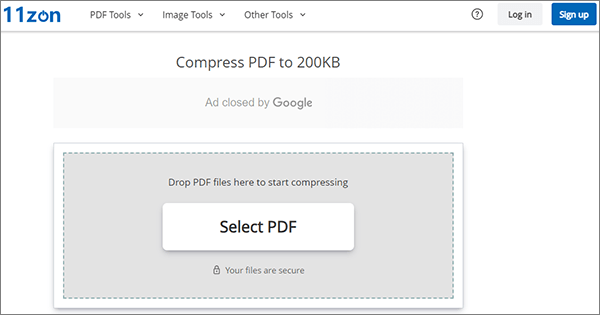
Paso 2. 11Zon ofrece varias opciones de compresión, lo que le permite seleccionar el nivel deseado. Opte por la configuración que se alinee con el tamaño de archivo de destino de 300 KB.
Paso 3. Después de seleccionar el nivel de compresión, inicie el proceso de compresión haciendo clic en el botón "COMPRIMIR" proporcionado por 11Zon.
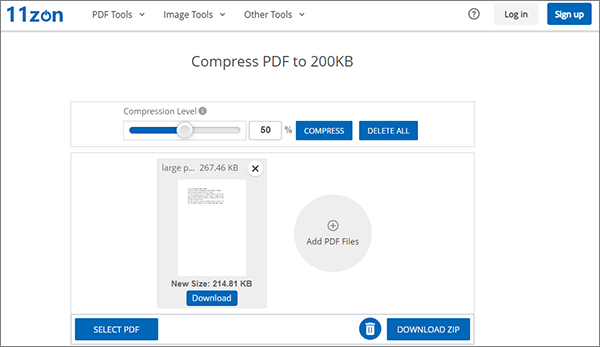
Paso 4. Una vez que se complete la compresión, 11Zon generará un enlace de descarga para su PDF recién comprimido. Haga clic en el enlace para guardar el archivo en su computadora.
Duplichecker es una plataforma en línea que proporciona un método sencillo y eficiente para comprimir archivos PDF a tamaños específicos, como 200 KB. Es una solución conveniente, lo que la convierte en una excelente opción para tareas relacionadas con archivos adjuntos de correo electrónico, lidiar con limitaciones de carga u optimizar el espacio de almacenamiento. Siga estos pasos para lograr la compresión de PDF deseada con Duplichecker:
Paso 1. Abra su navegador web y visite la herramienta de compresión de PDF en línea de Duplichecker. Toque el botón "Cargar" y seleccione su documento PDF para comprimirlo.
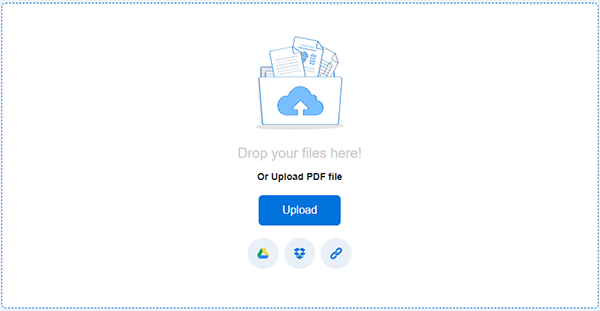
Paso 2. Una vez cargado el archivo, haga clic en "Comprimir PDF" para comenzar a comprimir el PDF a 200 KB.
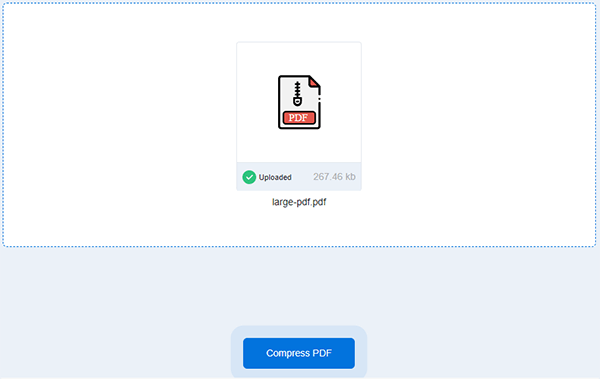
Paso 3. Una vez completada la compresión, haz clic en "Descargar" para guardar el archivo en tu ordenador.
Te puede gustar:
Integración de PDF sin esfuerzo: Cómo combinar varios archivos PDF en uno solo
Desbloquee documentos PDF sin conexión y en línea utilizando las mejores estrategias
iLovePDF es una plataforma en línea ampliamente reconocida que proporciona una solución para comprimir archivos PDF a un tamaño particular, específicamente 500 KB. El compresor de PDF en línea iLovePDF ofrece un enfoque eficiente para reducir los archivos PDF a dimensiones precisas. Para lograr la compresión de PDF deseada con iLovePDF, siga estos pasos:
Paso 1. Navegue hasta la herramienta de compresión de PDF en línea de iLovePDF. En la plataforma, localice y haga clic en el botón "Seleccionar archivos PDF" para elegir y cargar su documento PDF.

Paso 2. iLovePDF ofrece varias opciones de compresión (Extrema, Recomendada y Menos Compresión). Seleccione la configuración que se alinee con el tamaño de archivo de destino de 500 KB o menos.
Paso 3. Después de seleccionar la configuración de compresión, inicie el proceso de compresión haciendo clic en el botón "Comprimir PDF". Una vez completada la compresión, haz clic en "Descargar" para guardar el archivo en tu ordenador.

Comprimir archivos PDF a 200 KB o menos es una habilidad útil cuando se trata de documentos grandes que deben compartirse o almacenarse de manera eficiente. Ya sea que elija una herramienta en línea o un software de escritorio, la clave es lograr el equilibrio adecuado entre el tamaño del archivo y la calidad del documento. Experimente con diferentes métodos para encontrar el que mejor se adapte a sus necesidades, asegurándose de que sus archivos PDF comprimidos permanezcan claros y legibles mientras se mantienen dentro de las limitaciones de tamaño de archivo deseadas. Por supuesto, entre muchos métodos, recomendamos el compresor de PDF más eficiente y seguro. Descárgalo y pruébalo ahora.
Artículos relacionados:
Reducción de tamaño de PDF iLovePDF - Le permite controlar el tamaño de sus archivos
¿Cómo eliminar metadatos de PDF de manera eficiente? [Consejos en línea y fuera de línea]
Cómo convertir PDF a JPG: un tutorial paso a paso para principiantes
Transformación de documentos sin esfuerzo: Convertir Word a PDF con iLovePDF
Conservar el diseño de PDF: Cómo separar páginas en PDF sin esfuerzo
¿Cómo dividir páginas PDF? Resuélvelo usando los métodos más recomendados